連絡先がiPhone XS / XS Max / XRで消えた、復元する方法
連絡先はあなたの個人の重要な部分です彼らはあなたにとって重要な人々と連絡を取るのに役立ちます専門的なデータ。 iPhoneの連絡先を紛失した場合、データが他の場所に保存されていない限り、これらの連絡先に連絡することはできません。iPhoneの連絡先が消えるのは大きな問題ですこの問題に直面する。
しかし幸いなことに、いくつかの使い方があります。あなたはあなたのiPhone XSやそのことについて他のモデルで失われた連絡先を復元することができます。これらの方法のいくつかは非常に基本的ですが、他のものは少し高度ですが、それらはすべてあなたが削除された連絡先を復元するのを助けます。 iPhoneで削除された連絡先を元に戻す方法を確認しましょう。
パート1。iPhoneの連絡先が消えるための簡単な修正
これらはあなたができる最も基本的な方法です。あなたのiPhone XS Maxまたはそのことに関する他の変種で消えた連絡先を取り戻すために適用してください。これらはあなたがあなたのデバイスにアプリをインストールする必要はなく、デバイスのデフォルトオプションを使って実行することができます。
修正1. iPhoneを強制再起動する
あなたが見つけたときにあなたがしたい最初のこと連絡先が見つからない場合は、iPhoneを強制的に再起動してください。連絡先が正しく読み込まれず、デバイスの連絡先リストに何も表示されない場合があります。iPhoneを強制的に再起動すると問題が解決します。
「音量アップ」ボタンをすばやく押して放します。 「音量を下げる」ボタンで同じことをします。 Appleロゴが画面に表示されなくなるまで電源ボタンを押したままにします。

修正2. iCloudからサインアウトしてサインインする
iCloudがあなたと同期していなかった可能性があります。iPhoneからiCloudアカウントにログインしたときに適切に連絡を取ります。この問題を解決するには、iCloudアカウントからサインアウトしてデバイスにサインインします。

あなたのiPhone XRや他のどんなモデルでも問題がある場合は、設定アプリを開いて自分の名前をタップします。次に、[サインアウト]というオプションをタップすると、iCloudアカウントからログアウトします。その後、ログイン認証情報を使用してログインし直します。
修正3. iCloudで連絡先をオン/オフにする
iCloud設定の連絡先オプションを切り替えるとうまくいくことがあり、消えた連絡先をすべてデバイスに戻すことができます。それは簡単で、以下はその方法を示しています。

あなたのiPhone上で、設定アプリを開いてタップしてくださいあなたの名前。 iCloudと言うオプションをタップして、連絡先の切り替えをOFFの位置にします。約30分待ってから、トグルスイッチをオンの位置に戻します。
修正4.連絡先グループ設定から私のiPhone上のすべてを選択
iPhoneの連絡先が一部しか見つからない場合すべてが欠けているわけではなく、リストに表示されていない連絡先が連絡先アプリによってオフになっている可能性があります。このアプリでは、どの連絡先を表示するかを選択できます。すべての連絡先を表示するオプションは無効になっている可能性があります。以下は、オプションを修正してすべての連絡先を有効にする方法を示しています。

iPhoneで連絡先アプリを開き、をタップします左上隅にあるグループ。次の画面で[すべてのiPhone]を選択すると、これまでにiPhoneに保存したすべての連絡先が連絡先リストに表示されます。
パート2。iPhone XS / XS Max / XRで失われた連絡先を復元する方法
上記の方法であなたが持ってくることができなかった場合連絡先が表示されなくなったため、サードパーティ製のアプリを使用して連絡を取り戻すことはできません。
Tenorshare UltDataにアクセスするためのソフトウェアです。あなたはiOSデバイス上の連絡先を含む多くの種類のデータを回復します。このソフトウェアを使用すると、あなたはあまり手間をかけずにあなたのiPhone上であなたの失われた連絡先や他の多くのファイル形式を回復することができます。あなただけのいくつかのオプションをクリックする必要があり、失われたコンテンツはあなたのデバイスに戻ってきます。
方法1。バックアップせずにiPhoneで失われた連絡先を回復する
iPhoneのバックアップにアクセスできない場合は、バックアップをロードする必要がないため、この方法を使用して連絡先を復元できます。
ステップ1:iPhoneをコンピュータに接続してソフトウェアを起動します。ソフトウェアの[iOSデバイスから回復]をクリックします。次の画面で[連絡先]を選択し、[スキャン開始]をクリックします。

ステップ2:あなたの連絡先をプレビューし、あなたが復元したいものをクリックし、そしてRecoverを押します。選択した連絡先は、iPhone XS Maxまたはその他の使用中のデバイスに復元されます。

方法2:iTunesのバックアップからiPhone上の連絡先を選択的に復元する
iTunesのバックアップが利用可能な場合、あなたはそれからあなたの連絡先を抽出してあなたのデバイスに復元することができます。以下にその方法を示します。
ステップ1:コンピュータ上のソフトウェアを起動し、iTunesのバックアップファイルから回復をクリックしてください。バックアップを選択して[スキャン開始]をクリックします。

ステップ2:あなたが回復したい連絡先を選択し、回復をクリックしてください。選択した連絡先はiTunesのバックアップファイルから復元されます。

方法3。リセットせずにiCloudバックアップから見つからないiPhoneの連絡先を回復する
連絡先がiCloudバックアップファイルに保存されている場合は、iPhoneを復元しなくても連絡先をそこから抽出できます。以下にその方法を示します。
ステップ1:ソフトウェアを開き、iCloudバックアップファイルから回復をクリックしてください。 iCloudアカウントにサインインします。
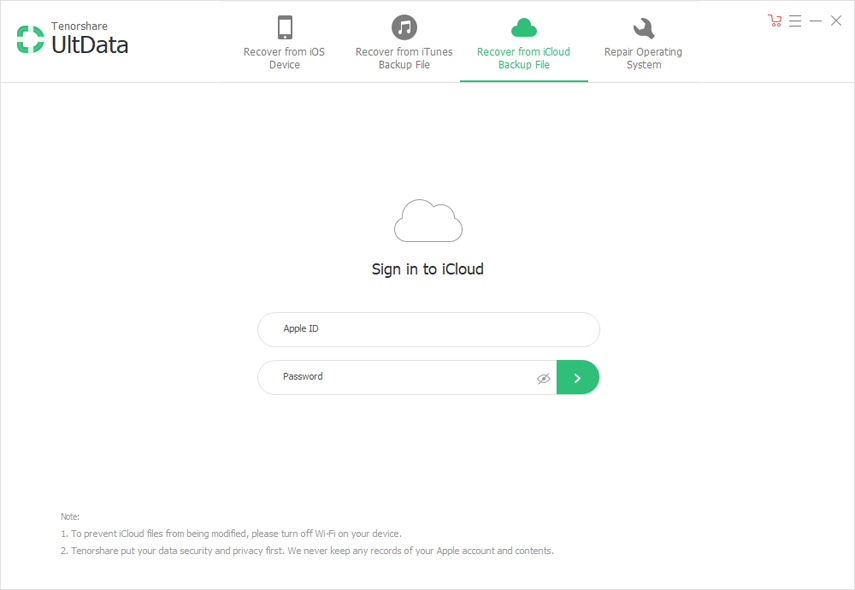
ステップ2:iCloudバックアップを選択して「次へ」をクリックしてください。
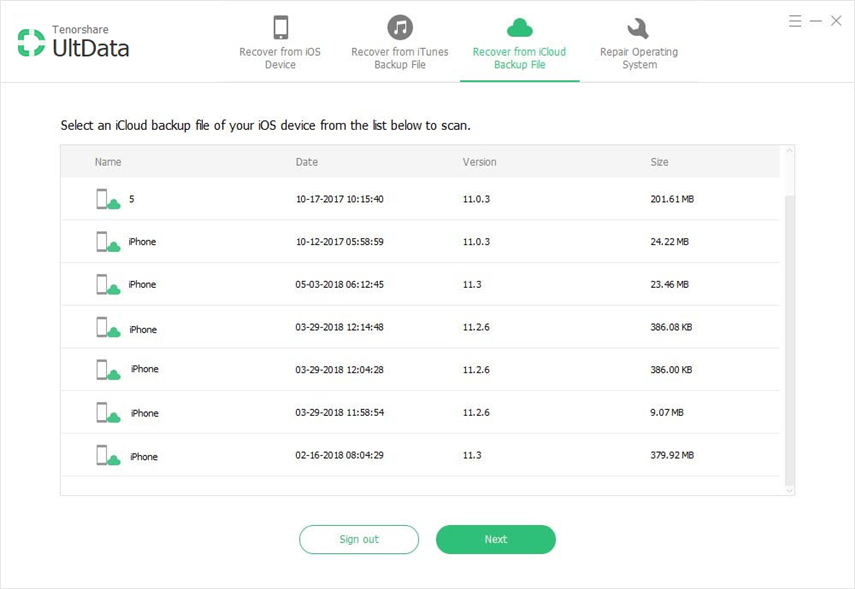
ステップ3:次の画面で連絡先にチェックマークを付け、次へをクリックしてください。
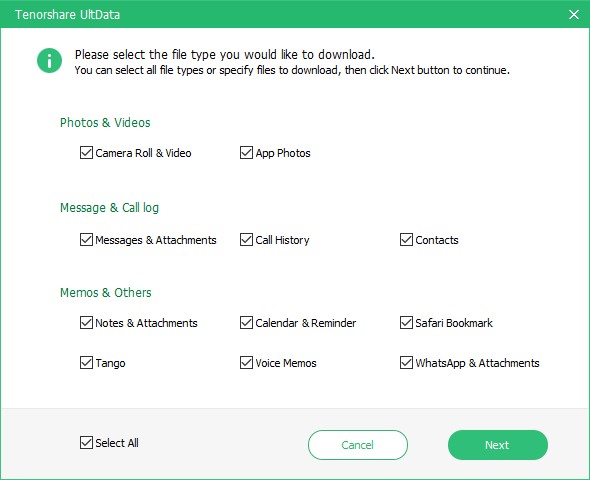
ステップ4:あなたの連絡先をプレビューし、あなたが回復したいものを選択し、そして回復をクリックしてください。選択した連絡先がiCloudバックアップファイルから抽出されダウンロードされます。

結論
失くした理由はいくつか考えられます。iPhone上の連絡先ですが、私たちが上に挙げた方法はあなたが失った連絡先をあなたのiOSデバイスに戻すのに役立ちます。あなたがデバイスをリセットする煩わしさを望まないなら、UltDataはあなたが使うべきものです。









